【開箱】NETGEAR Nighthawk 夜鷹 X6 R8000 怪獸般的 3200M 無線分享器
 R8000 這傢伙很大台,大台到你會懷疑這真的是一台無線分享器嗎?現在旗艦級的無線分享器的體積都很嚇人,我原本使用的 ASUS RT-AC68U 就已經大台到很嚇人了,R8000 的體積更是可怕,朋友到我家裡來看的時候,都問說我到底是有多少機器要連上網啊?還是有網路速度不夠快的焦慮症?哈哈!
R8000 這傢伙很大台,大台到你會懷疑這真的是一台無線分享器嗎?現在旗艦級的無線分享器的體積都很嚇人,我原本使用的 ASUS RT-AC68U 就已經大台到很嚇人了,R8000 的體積更是可怕,朋友到我家裡來看的時候,都問說我到底是有多少機器要連上網啊?還是有網路速度不夠快的焦慮症?哈哈!
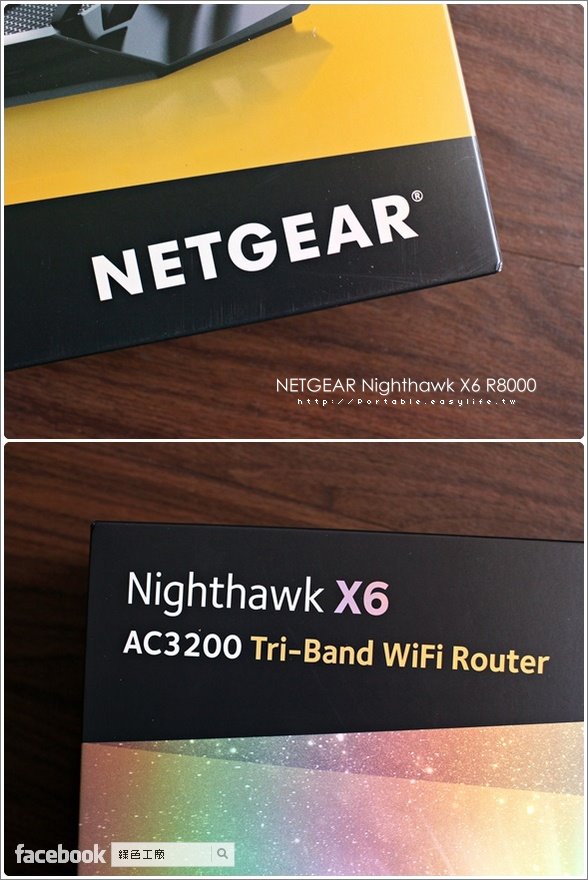 NETGEAR 以我的角度來看,他們的產品大部分可能是針對公司行號,很多交換器類的產品,這對一般家庭用戶來說是用不到的,一般家用 SWITCH 大概都在 4 PORT 到 8 PORT,我的網路設備其實超過這數量,應該說 NETGEAR 是我的菜,不過這些產品價格也並不便宜。但是對公司行號來說,這是應該部屬的穩定網路環境。
NETGEAR 以我的角度來看,他們的產品大部分可能是針對公司行號,很多交換器類的產品,這對一般家庭用戶來說是用不到的,一般家用 SWITCH 大概都在 4 PORT 到 8 PORT,我的網路設備其實超過這數量,應該說 NETGEAR 是我的菜,不過這些產品價格也並不便宜。但是對公司行號來說,這是應該部屬的穩定網路環境。
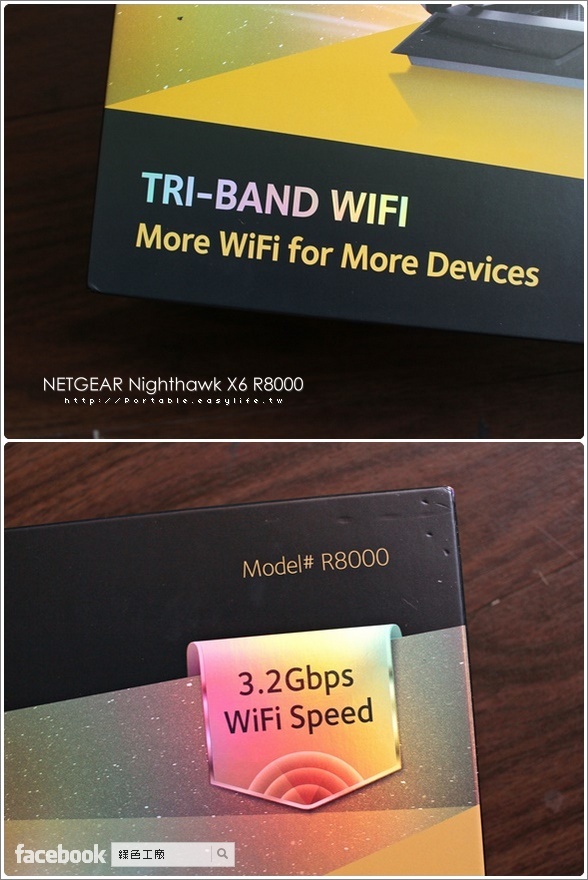 現在大家都有智慧型手機與平板,一般家庭的無線網路設備已經大於有線網路的電腦主機,再加上現在是高速網路的時代,電視影音很要求網路品質,電視盒子都走無線訊號,若你只是為了想要有無線網路,而隨便購買了一台千元產品,那麼絕對是不夠的!選購網通產品之前,先要仔細審視自己的需求,有多大空間要使用?連線設備有多少?甚至連線的用途是什麼?這都是非常關鍵的考量點。
現在大家都有智慧型手機與平板,一般家庭的無線網路設備已經大於有線網路的電腦主機,再加上現在是高速網路的時代,電視影音很要求網路品質,電視盒子都走無線訊號,若你只是為了想要有無線網路,而隨便購買了一台千元產品,那麼絕對是不夠的!選購網通產品之前,先要仔細審視自己的需求,有多大空間要使用?連線設備有多少?甚至連線的用途是什麼?這都是非常關鍵的考量點。
 R8000 標著 AC3200 的驚人數據,嚴格說起其實是 2.4G 的 300M 加上兩個 5G 的 1300M,對只能接收 2.4G
訊號的設備來說是有加分的,而 5G 本身就提供快更穩定的網路傳輸,兩個 5G
網路有什麼特殊作用呢?當無線網路設備很多的時候,會自動分配設備到不同的網路,讓網路品質可以更加穩定。舉個例子來看好了,一家小公司 15
個人,手機、筆電都是最基本的無線網路設備,有些人還有平板,超過 30、40 台設備的無線網路環境,一個 5G 可以搞定的話,NETGEAR
也不用推出這樣的大怪獸了!
R8000 標著 AC3200 的驚人數據,嚴格說起其實是 2.4G 的 300M 加上兩個 5G 的 1300M,對只能接收 2.4G
訊號的設備來說是有加分的,而 5G 本身就提供快更穩定的網路傳輸,兩個 5G
網路有什麼特殊作用呢?當無線網路設備很多的時候,會自動分配設備到不同的網路,讓網路品質可以更加穩定。舉個例子來看好了,一家小公司 15
個人,手機、筆電都是最基本的無線網路設備,有些人還有平板,超過 30、40 台設備的無線網路環境,一個 5G 可以搞定的話,NETGEAR
也不用推出這樣的大怪獸了!
 馬上來看這個巨大的傢伙吧!坦白說真的好大,比現在流行的迷你電腦還要大台,打開盒子真的有一種要把猛獸放出來的感覺。
馬上來看這個巨大的傢伙吧!坦白說真的好大,比現在流行的迷你電腦還要大台,打開盒子真的有一種要把猛獸放出來的感覺。
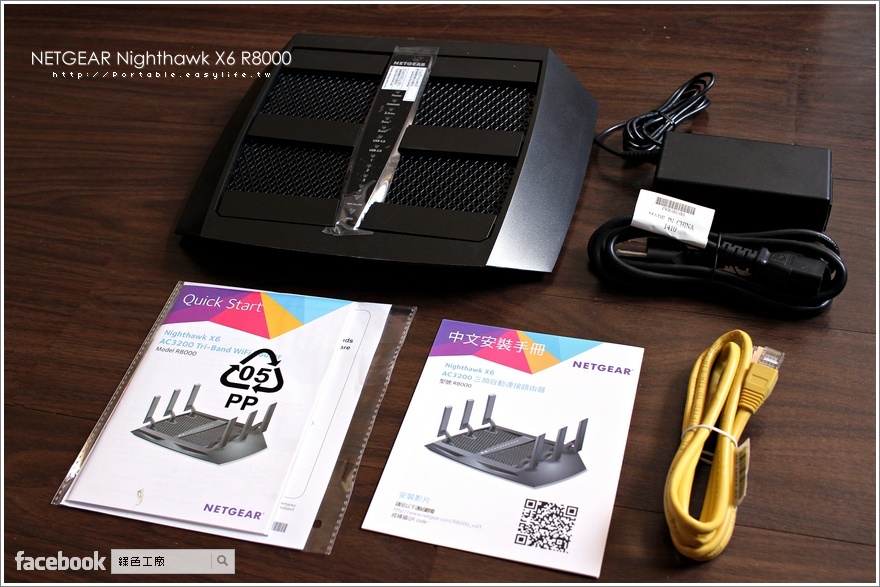 開箱內容物有 NETGEAR Nighthawk 夜鷹 X6 R8000、安裝手冊、使用手冊、電源與網路線。
開箱內容物有 NETGEAR Nighthawk 夜鷹 X6 R8000、安裝手冊、使用手冊、電源與網路線。
 機身正面的六塊海苔條其實是天線,收納時就是躺著,開箱之後應該從此就不會在躺著了,除非有垂直訊號的需求!
機身正面的六塊海苔條其實是天線,收納時就是躺著,開箱之後應該從此就不會在躺著了,除非有垂直訊號的需求!
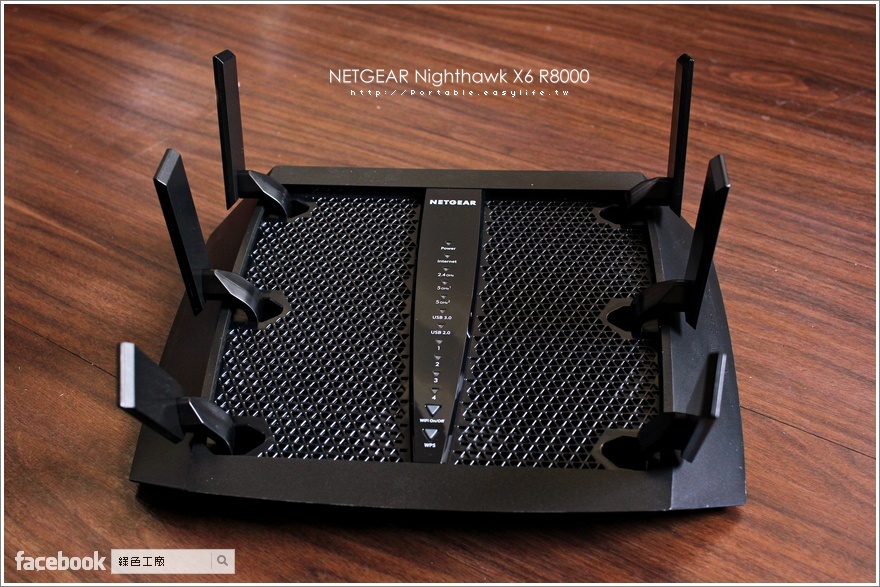 展開天線時有一種非凡的霸氣!這六支天線是高性能的天線,擁有強大的訊號涵蓋範圍與穿牆能力,不過訊號到底有多強大我無法仔細的測試,因為我現在家裡室內大約 45 坪左右,處處滿格一點也不誇張,隔了兩道牆的蹲馬桶秘密基地訊號也超好,我覺得公司行號、餐飲業、透天厝都可以參考!Beamforming+ 智慧動態指向天線技術,無線訊號將會鎖定使用中的網路連線,增強訊號到該設備,這樣一來除了訊號可以更穩定之外,也能減少訊號死角的問題。
展開天線時有一種非凡的霸氣!這六支天線是高性能的天線,擁有強大的訊號涵蓋範圍與穿牆能力,不過訊號到底有多強大我無法仔細的測試,因為我現在家裡室內大約 45 坪左右,處處滿格一點也不誇張,隔了兩道牆的蹲馬桶秘密基地訊號也超好,我覺得公司行號、餐飲業、透天厝都可以參考!Beamforming+ 智慧動態指向天線技術,無線訊號將會鎖定使用中的網路連線,增強訊號到該設備,這樣一來除了訊號可以更穩定之外,也能減少訊號死角的問題。
 機身外型好看不好看每個人的感受不同,坦白說看久也就習慣了,其實平常根本也不會去多看分享器一眼,外型只是一種爽度的感覺。R8000 比較可惜的地方就是只能平躺,無法直立式的站立,不然就只能使用壁掛的方式,坦白說比較佔據空間,置放平台至少要保留 25 x 30 公分的空間才足夠。天線往外的角度最多可以到達 130 度左右,最上端與下端的天線可以往外 45 度左右,只要善加調整天線位置的配置,訊號死角真的很難出現。
機身外型好看不好看每個人的感受不同,坦白說看久也就習慣了,其實平常根本也不會去多看分享器一眼,外型只是一種爽度的感覺。R8000 比較可惜的地方就是只能平躺,無法直立式的站立,不然就只能使用壁掛的方式,坦白說比較佔據空間,置放平台至少要保留 25 x 30 公分的空間才足夠。天線往外的角度最多可以到達 130 度左右,最上端與下端的天線可以往外 45 度左右,只要善加調整天線位置的配置,訊號死角真的很難出現。
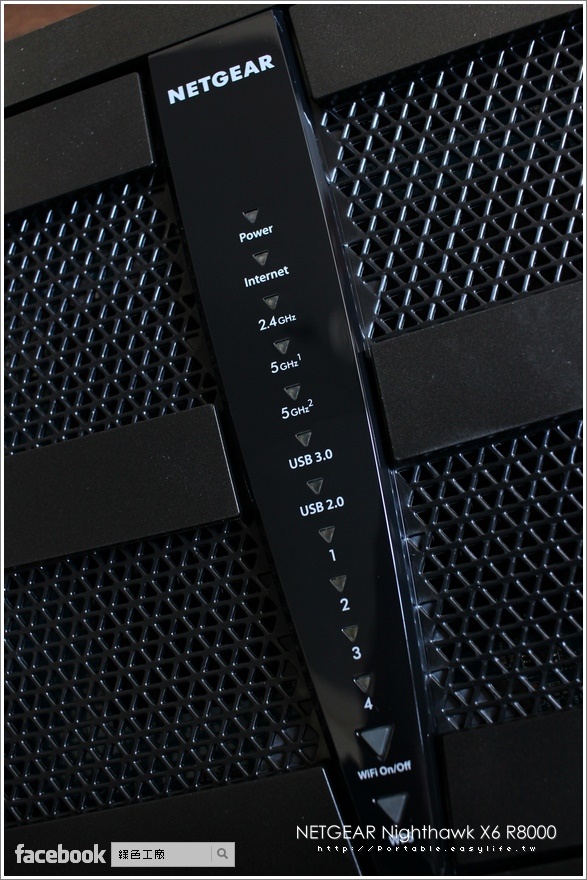 機身正中間為各種燈號的面板,可以快速查看電源、網路、2.4GHz、5GHz 1、5GHz 2、USB 3.0、USB 2.0、LAN PORT 的狀態,有 WIFI 的實體按鍵可以控制無線網路的開啟與關閉,也有 WPS 快速配對的按鈕。若不希望那麼多燈號在那邊閃閃閃,除了 POWER 燈號不能熄滅之外,其他燈號都可已關閉,不過網路設備就是要一直閃燈才美妙啊!
機身正中間為各種燈號的面板,可以快速查看電源、網路、2.4GHz、5GHz 1、5GHz 2、USB 3.0、USB 2.0、LAN PORT 的狀態,有 WIFI 的實體按鍵可以控制無線網路的開啟與關閉,也有 WPS 快速配對的按鈕。若不希望那麼多燈號在那邊閃閃閃,除了 POWER 燈號不能熄滅之外,其他燈號都可已關閉,不過網路設備就是要一直閃燈才美妙啊!
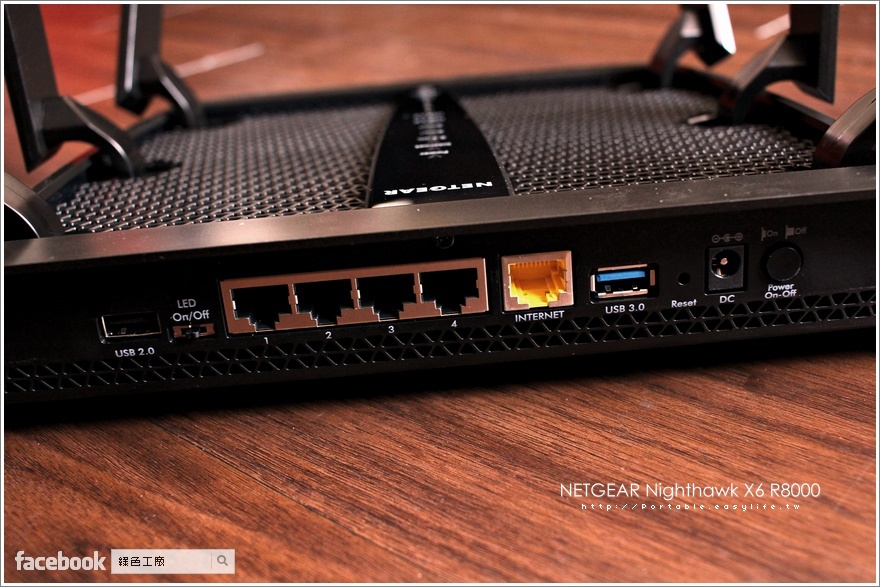 機身後方由左至右分別為 USB 2.0、LED 燈號開關、Gigabit LAN PORT * 4、WAN PORT、USB 3.0、Rest 按鈕與電源。
機身後方由左至右分別為 USB 2.0、LED 燈號開關、Gigabit LAN PORT * 4、WAN PORT、USB 3.0、Rest 按鈕與電源。
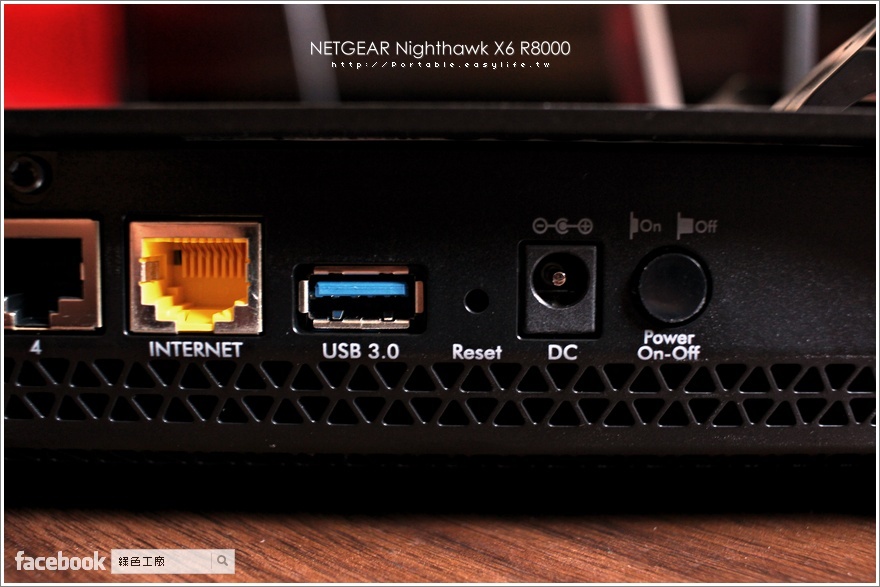 USB 3.0 是高階產品常見的一個規格,好用之處在哪裡呢?R8000 具有隨身碟檔案分享的功能,也支援媒體撥放隨身碟內的影片檔案,若使用 USB 2.0 的話,隨身碟的傳輸速度會跟不上網路的速度,播放影片就會有 LAG 的狀況產生,所以 USB 3.0 的確是必要的,不過現在 Google Chromecast 很火熱,大家從手機、電腦就可以直接投放影片到電視,坦白說比機身上的 USB 3.0 還要方便,不過也並非 USB 3.0 沒有用處,交換檔案有一定的便利性,成為一個最簡便的網路芳鄰。
USB 3.0 是高階產品常見的一個規格,好用之處在哪裡呢?R8000 具有隨身碟檔案分享的功能,也支援媒體撥放隨身碟內的影片檔案,若使用 USB 2.0 的話,隨身碟的傳輸速度會跟不上網路的速度,播放影片就會有 LAG 的狀況產生,所以 USB 3.0 的確是必要的,不過現在 Google Chromecast 很火熱,大家從手機、電腦就可以直接投放影片到電視,坦白說比機身上的 USB 3.0 還要方便,不過也並非 USB 3.0 沒有用處,交換檔案有一定的便利性,成為一個最簡便的網路芳鄰。
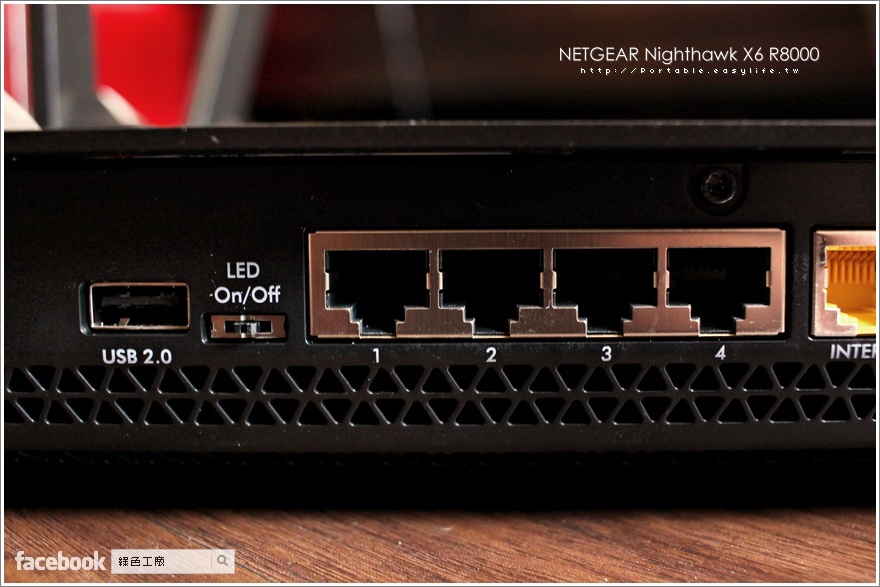 USB 2.0 的速度不比 USB 3.0,那 USB 2.0 留著幹嘛?USB 2.0 可以連接 USB 印表機,原本只能單機運作的印表機變成網路印表機,這樣一來就能達到共享印表機的應用,就不用某台電腦要一直開著,那台電腦一壞大家都不用列印,這種狀況在辦公室還頗常發生的唷!
USB 2.0 的速度不比 USB 3.0,那 USB 2.0 留著幹嘛?USB 2.0 可以連接 USB 印表機,原本只能單機運作的印表機變成網路印表機,這樣一來就能達到共享印表機的應用,就不用某台電腦要一直開著,那台電腦一壞大家都不用列印,這種狀況在辦公室還頗常發生的唷!
 機身背面都是網格狀的設計,平躺式的設計在散熱上本來就會受限,所以機殼採用洞洞裝的設計,底部也能有效散熱,不過因為只能平放還是還是會有所限制。
機身背面都是網格狀的設計,平躺式的設計在散熱上本來就會受限,所以機殼採用洞洞裝的設計,底部也能有效散熱,不過因為只能平放還是還是會有所限制。
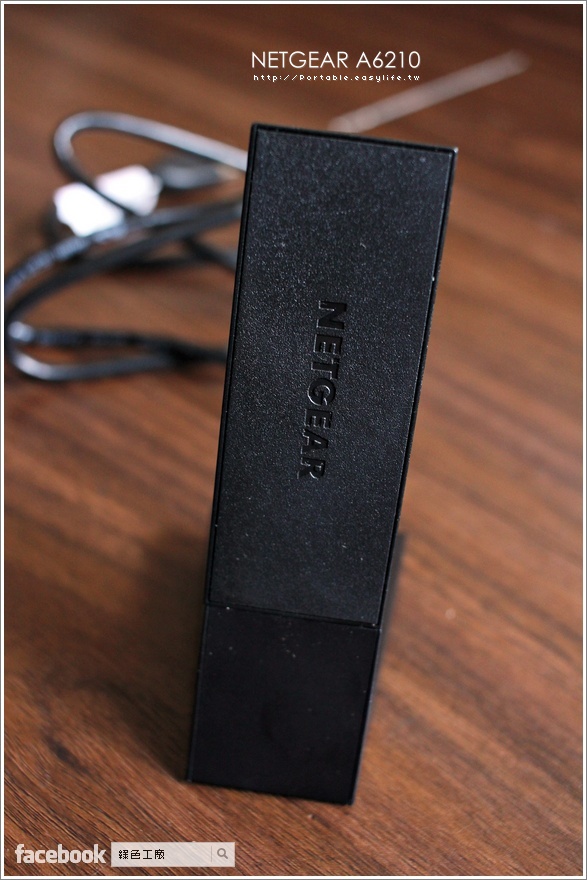 這次所搭配測試的是 NETGEAR A6210,也就是 NETGEAR A6200 的延續產品,在規格上唯一的差異就是 USB 3.0,本來就該搭配上 USB 3.0 的規格,這樣才對的住 802.11ac 的速度。
這次所搭配測試的是 NETGEAR A6210,也就是 NETGEAR A6200 的延續產品,在規格上唯一的差異就是 USB 3.0,本來就該搭配上 USB 3.0 的規格,這樣才對的住 802.11ac 的速度。
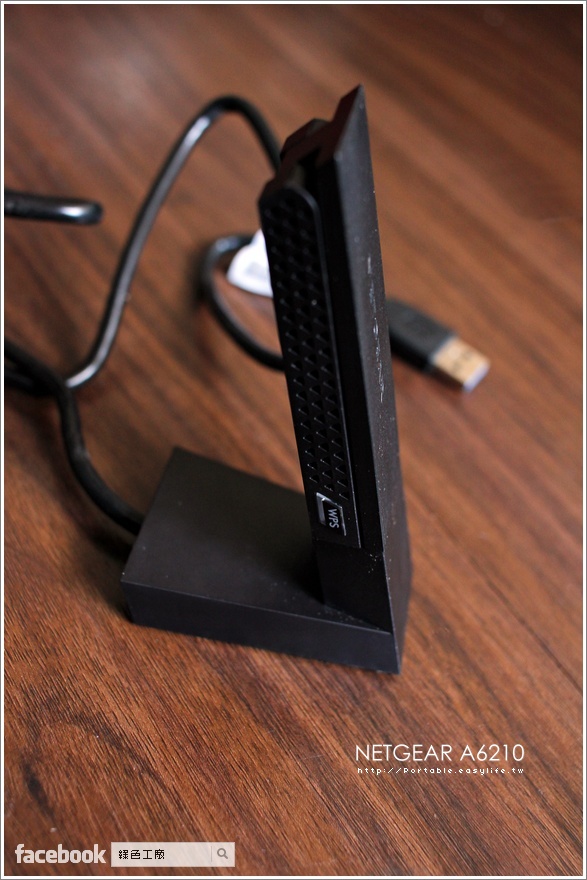 機身側邊有 WPS 無線網路配對的按鈕,透過配對方式不用輸入密碼,其實也是頗方便的。
機身側邊有 WPS 無線網路配對的按鈕,透過配對方式不用輸入密碼,其實也是頗方便的。
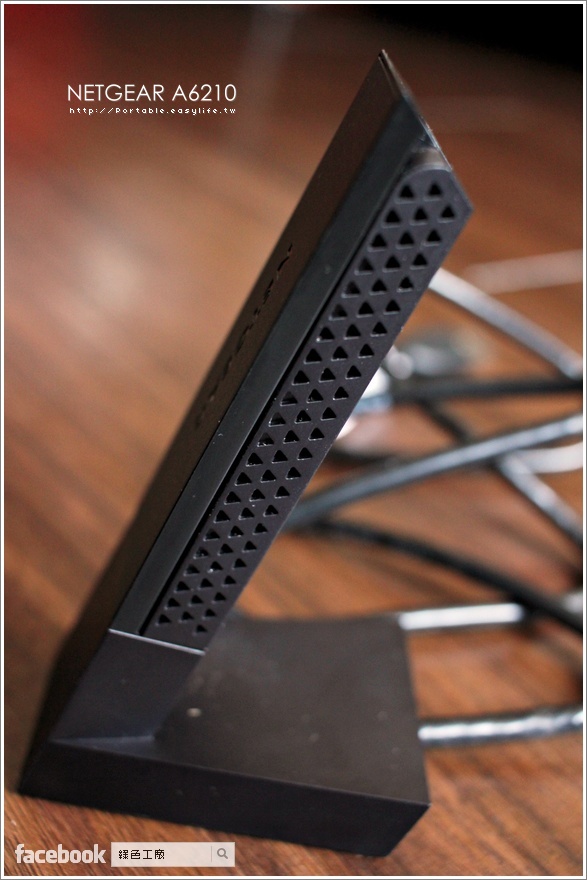 無線網卡也像 R8000 一樣穿上洞洞衣,基本上無線網卡的溫度並不高。
無線網卡也像 R8000 一樣穿上洞洞衣,基本上無線網卡的溫度並不高。
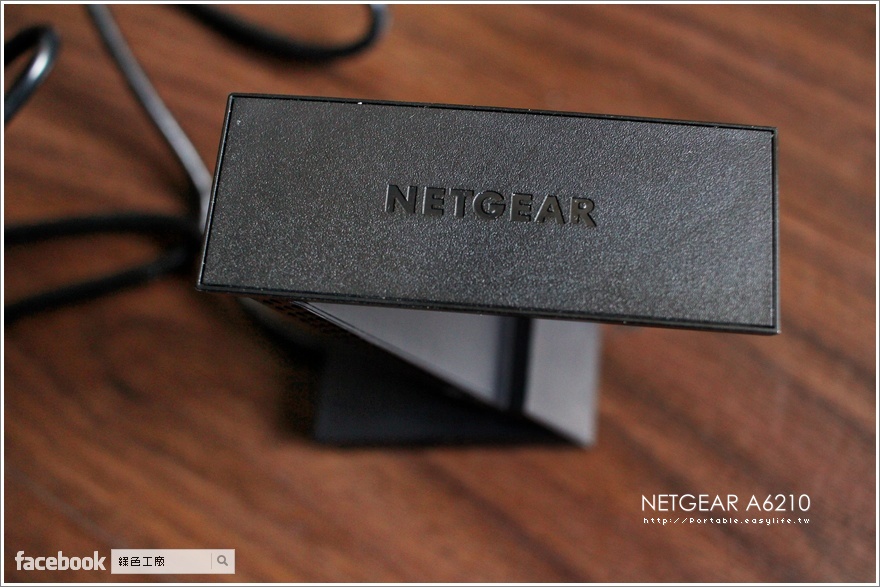 網卡上面可以翻起來,更多使用模式與情境請參考:【開箱】NETGEAR A6200 802.11ac 無線網路卡,867M速度衝啊!
網卡上面可以翻起來,更多使用模式與情境請參考:【開箱】NETGEAR A6200 802.11ac 無線網路卡,867M速度衝啊!
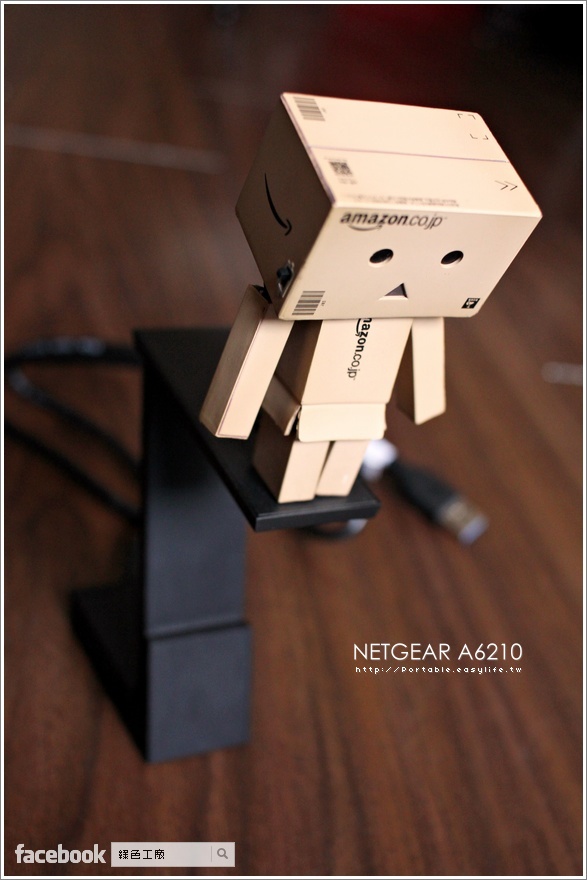 阿楞準備要跳啦!!!中場休息一下,接下來準備與大家介紹 R8000 的設定與應用。
阿楞準備要跳啦!!!中場休息一下,接下來準備與大家介紹 R8000 的設定與應用。NETGEAR Nighthawk X6 R8000 設定與應用NETGEAR 在介面上走企業風,何謂企業風呢?基本上很多企業級軟體的界面都走實用為主,並不走華麗風格,也沒有太多背景執行的功能,我以前就有遇過這樣的案例,我希望某公司能改善他們的用戶介面,他們反而說改了之後反而被抱怨,或許這種老派風格還是有它的價值所在。我自己是很愛比較漂亮的介面,用這款介面的確要讓我好好習慣一下,不過我覺得 NETGEAR 如果要吃一般用戶的市場,介面的確是需要加強的,使用上必須更加友善。
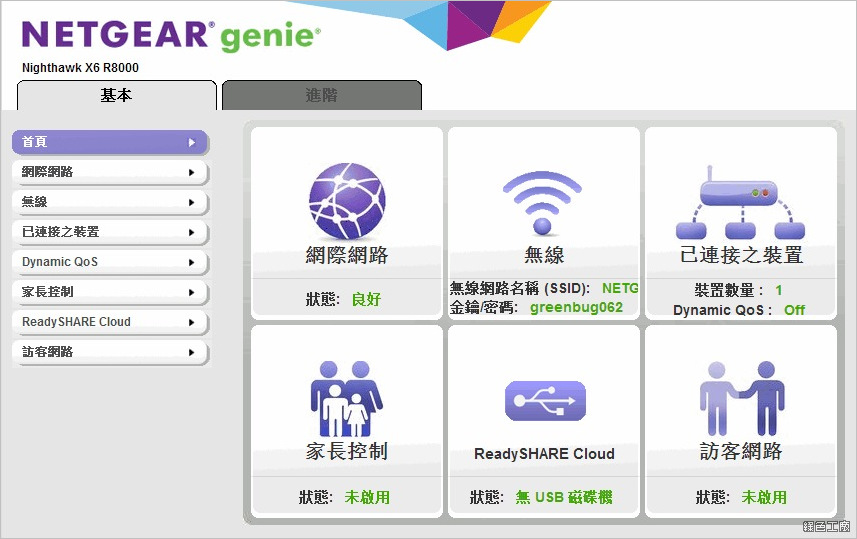 △ 後台首頁顯示了當下的分享器運作狀態,包含了有網際網路狀態,無線網路狀態與密碼、連接裝置的數量、家長控制狀態、ReadySHARE Cloud 與訪客網路的使用。若是切換到進階的頁籤,會有更詳盡的連線資訊。
△ 後台首頁顯示了當下的分享器運作狀態,包含了有網際網路狀態,無線網路狀態與密碼、連接裝置的數量、家長控制狀態、ReadySHARE Cloud 與訪客網路的使用。若是切換到進階的頁籤,會有更詳盡的連線資訊。
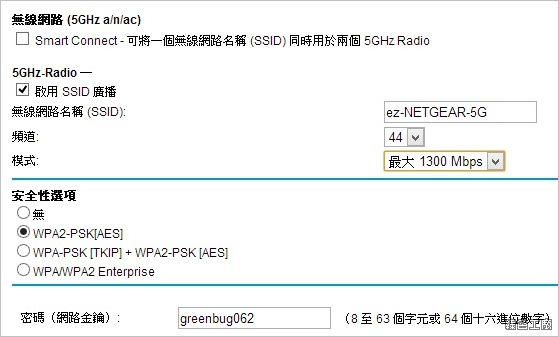 △ Smart Connect 是 R8000 主打的特點之一,當許多網路設備同時連線時,將速率不同的無線裝置連接至適合的頻道,無線上網不會被舊型的設備所拖累,達到整體網路環境的負載平衡,減少擁擠的狀況發生。
△ Smart Connect 是 R8000 主打的特點之一,當許多網路設備同時連線時,將速率不同的無線裝置連接至適合的頻道,無線上網不會被舊型的設備所拖累,達到整體網路環境的負載平衡,減少擁擠的狀況發生。
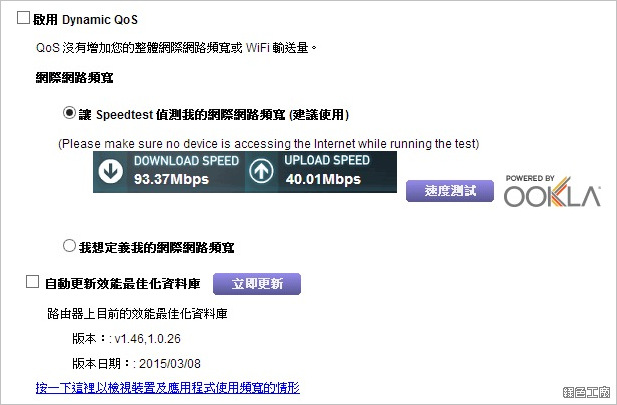 △ 區域網路的環境當中最怕遇到一顆老鼠屎,不管是跑高速下載或是 P2P,都有可能對其他用戶造成影響,有些人喜歡玩線上遊戲,對於連線品質更加要求,這時候就可以開啟 QoS 的功能,讓網路在制衡的狀態下運行。
△ 區域網路的環境當中最怕遇到一顆老鼠屎,不管是跑高速下載或是 P2P,都有可能對其他用戶造成影響,有些人喜歡玩線上遊戲,對於連線品質更加要求,這時候就可以開啟 QoS 的功能,讓網路在制衡的狀態下運行。
 △ WAN 的連線還有提供 DoS 的保護,若是有架設網站的需求,把主機藏在後端也是個不錯的做法,我以前就曾經這樣做。
△ WAN 的連線還有提供 DoS 的保護,若是有架設網站的需求,把主機藏在後端也是個不錯的做法,我以前就曾經這樣做。
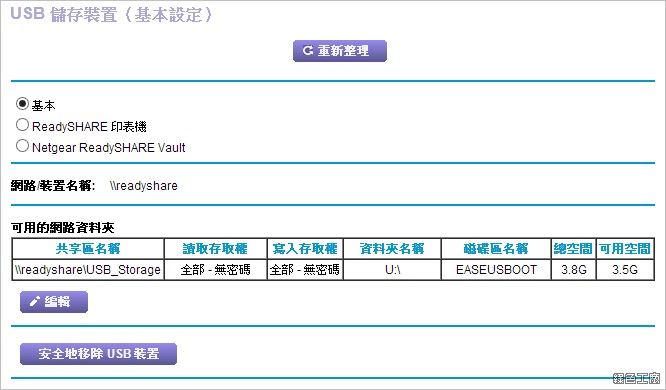 △ USB 裝置插上之後就可以直接從網路芳鄰讀取檔案,預設是沒有設定權限的,大家都可以瀏覽,所以要特別注意唷!
△ USB 裝置插上之後就可以直接從網路芳鄰讀取檔案,預設是沒有設定權限的,大家都可以瀏覽,所以要特別注意唷!
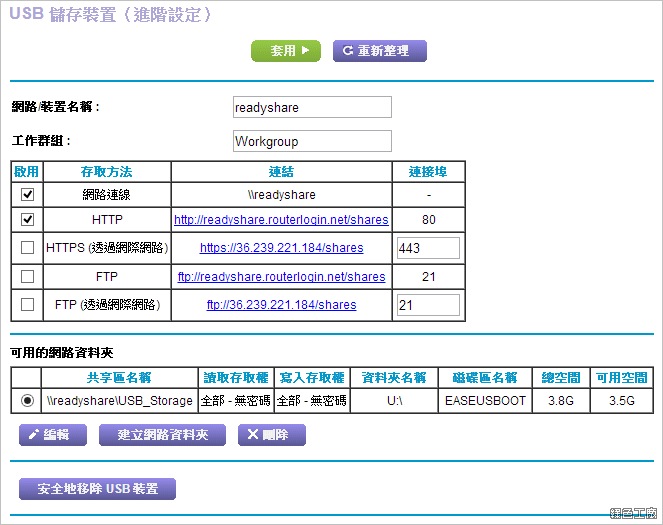 △ 存取的方式有網路芳鄰、HTTP、HTTPS 與 FTP,存取權限目前只有全部開放,或是限定管理者使用兩種,坦白說這樣的權限設定稍嫌可惜,我是建議大家可以當成交換非機密的資料使用,這樣不用設權限也沒關係,不擔心有重要資料的損失。
△ 存取的方式有網路芳鄰、HTTP、HTTPS 與 FTP,存取權限目前只有全部開放,或是限定管理者使用兩種,坦白說這樣的權限設定稍嫌可惜,我是建議大家可以當成交換非機密的資料使用,這樣不用設權限也沒關係,不擔心有重要資料的損失。
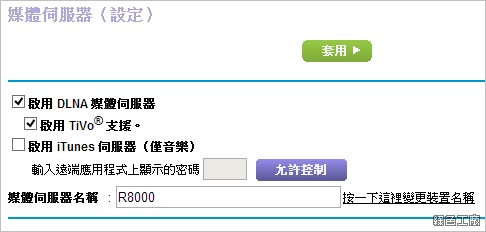 △ 支援 DLNA 媒體伺服器與 iTunes 音樂伺服器。
△ 支援 DLNA 媒體伺服器與 iTunes 音樂伺服器。
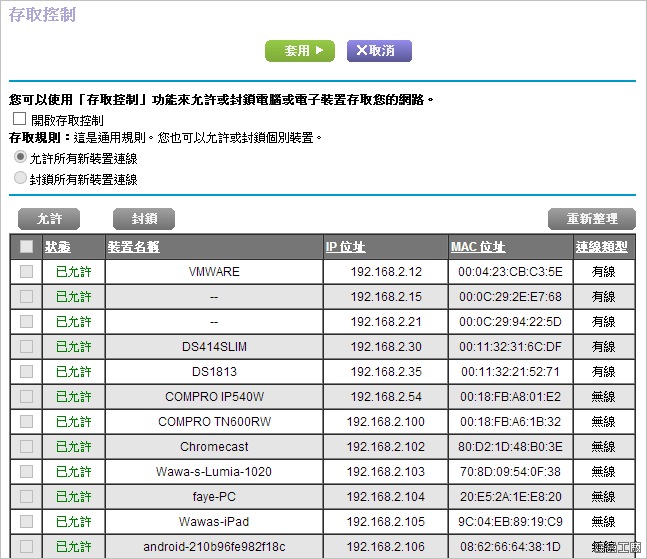 △ 完整的用戶清單,可以從後台快速的檢視,要封鎖連線也很簡單,許多設備是無法自動辨識到名稱,這部分的清單就得自己來維持了!
△ 完整的用戶清單,可以從後台快速的檢視,要封鎖連線也很簡單,許多設備是無法自動辨識到名稱,這部分的清單就得自己來維持了!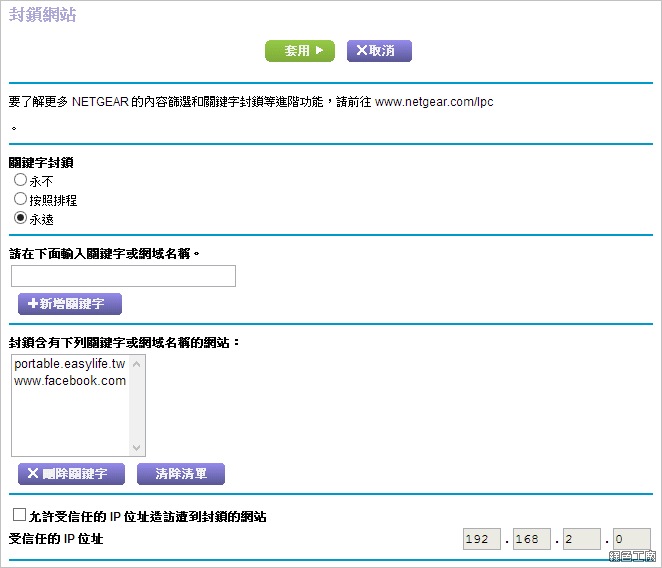 △ 禁用的網站可以輸入網址來封鎖,老闆都希望員工上班可以專心點,都會禁止東禁止西的,其實員工要有自由工作才有效率啊!不過對網管來說有時候不一定是要限制大家,真的是針對資安做考量,群體中毒可不是好玩的!管理者可以將自己的 IP 設定為受信任的 IP,就不會受到封鎖的限制,功能上只能設定一組是比較可惜的地方。
△ 禁用的網站可以輸入網址來封鎖,老闆都希望員工上班可以專心點,都會禁止東禁止西的,其實員工要有自由工作才有效率啊!不過對網管來說有時候不一定是要限制大家,真的是針對資安做考量,群體中毒可不是好玩的!管理者可以將自己的 IP 設定為受信任的 IP,就不會受到封鎖的限制,功能上只能設定一組是比較可惜的地方。
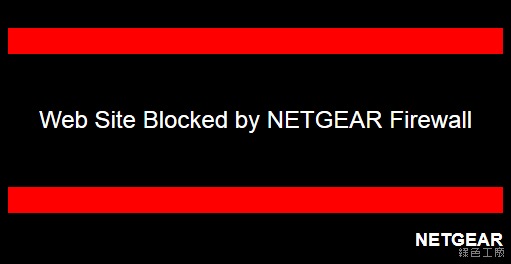 △ 被封鎖的網站瀏覽時會出現以上畫面,不能自訂警告訊息。
△ 被封鎖的網站瀏覽時會出現以上畫面,不能自訂警告訊息。
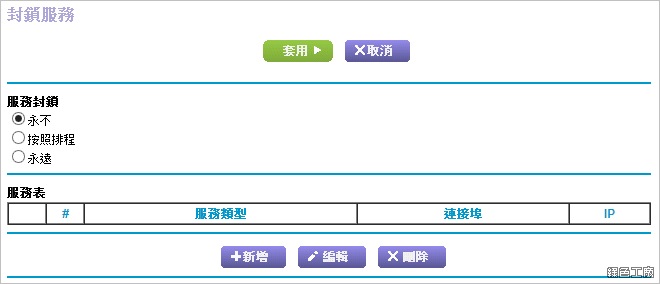 △ 對網管來說網路管理是天職,維持網路穩定性是最重要的,採用全面放行是很危險的一種行為,會建議除了常用的服務放行就好,不必要的服務都可以封鎖。
△ 對網管來說網路管理是天職,維持網路穩定性是最重要的,採用全面放行是很危險的一種行為,會建議除了常用的服務放行就好,不必要的服務都可以封鎖。
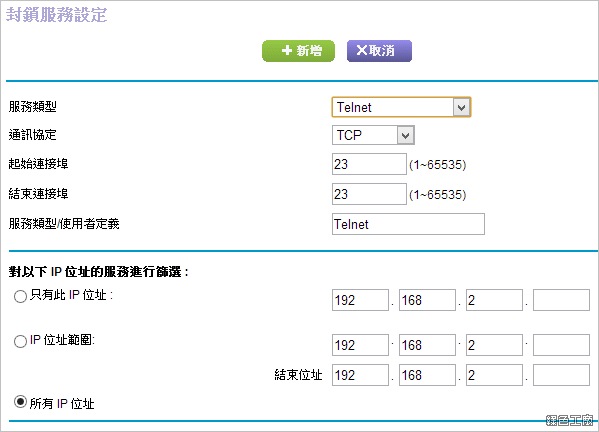 △ 封鎖的功能就還不錯,可以針對 IP、IP 範圍來做限制,只要有完好的 IP 規劃,就比較容易來控管這些網路服務的存取。
△ 封鎖的功能就還不錯,可以針對 IP、IP 範圍來做限制,只要有完好的 IP 規劃,就比較容易來控管這些網路服務的存取。
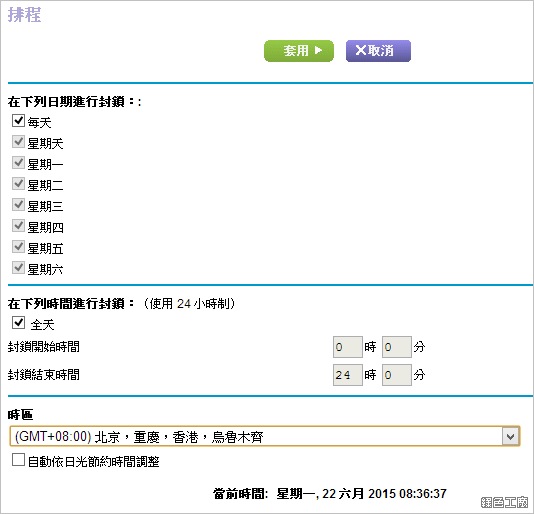 △ 封鎖的功能可以搭配排程來運用,不過排程只能設定一筆,這點也是很可惜的地方。
△ 封鎖的功能可以搭配排程來運用,不過排程只能設定一筆,這點也是很可惜的地方。
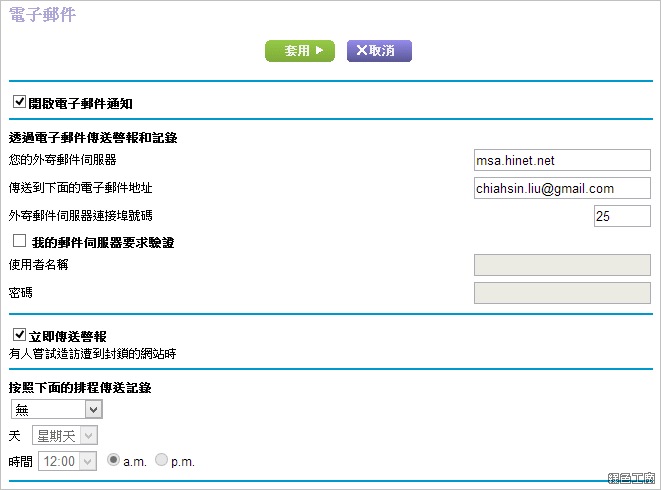 △ 內建電子郵件告警的功能,當有人想前往封鎖網站的時候,管理者就會收到通知。
△ 內建電子郵件告警的功能,當有人想前往封鎖網站的時候,管理者就會收到通知。
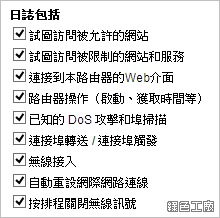 △ 日誌內容有非常多,在日誌設定當中可以勾選自己想要紀錄的部分。
△ 日誌內容有非常多,在日誌設定當中可以勾選自己想要紀錄的部分。
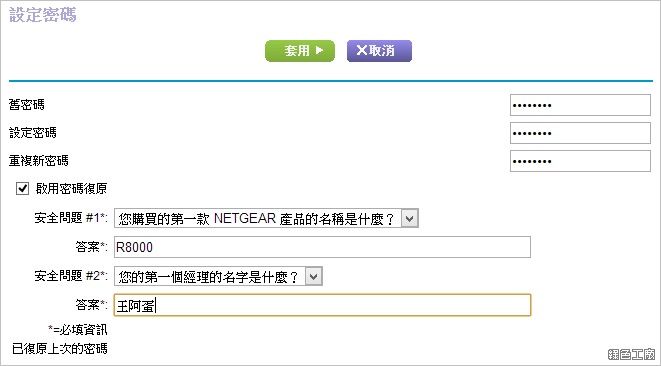 △ 管理者密碼設定還有安全問題可以用,這又不是網站或是論壇,這功能太逗趣了!
△ 管理者密碼設定還有安全問題可以用,這又不是網站或是論壇,這功能太逗趣了!
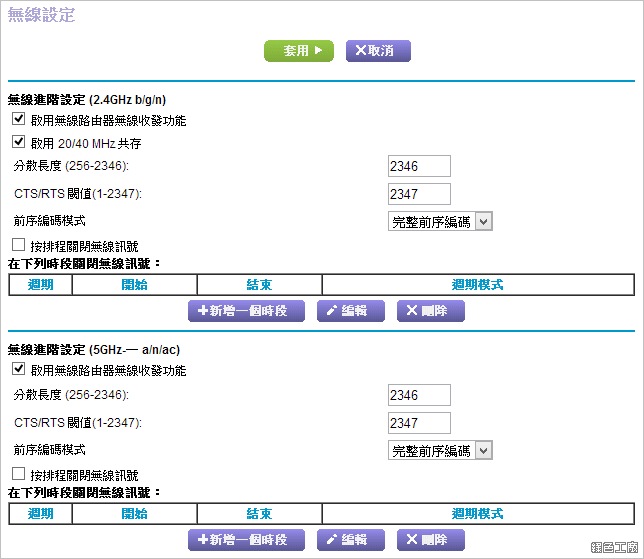 △ 無線網路的進階設定,可以設定關閉無線網路的時段,這功能就還頗不賴的,譬如說公司下班之後還會有許多內部的網路活動,最常見的就是資料拋轉、備份等等,這時候也不能將所有網路關閉,不過可以禁止無線網路的使用,下班就乖乖回家去吧!
△ 無線網路的進階設定,可以設定關閉無線網路的時段,這功能就還頗不賴的,譬如說公司下班之後還會有許多內部的網路活動,最常見的就是資料拋轉、備份等等,這時候也不能將所有網路關閉,不過可以禁止無線網路的使用,下班就乖乖回家去吧!
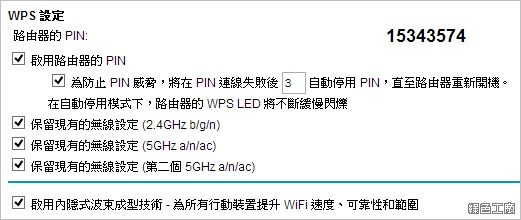 △ WPS 的設定,這部分不懂就不要亂動囉!我就是不懂^^。
△ WPS 的設定,這部分不懂就不要亂動囉!我就是不懂^^。
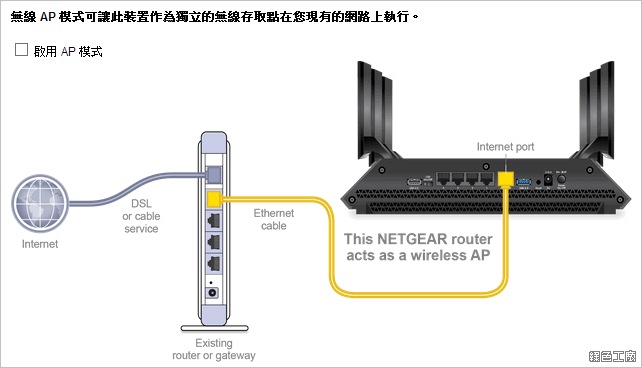 △ 可以變成 AP 模式,不過若把 R8000 當成 AP 也太浪費了吧?!
△ 可以變成 AP 模式,不過若把 R8000 當成 AP 也太浪費了吧?!
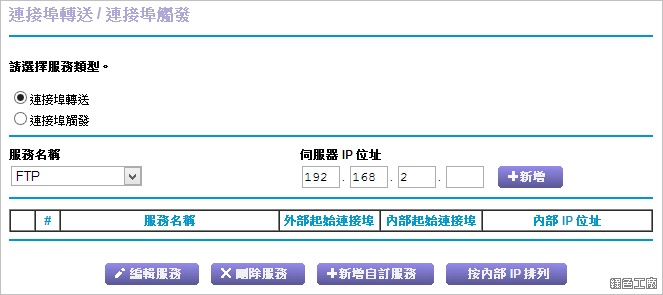 △ 連接埠轉送、觸發功能很基本,不過感覺現在使用到的機會比較少,因為現在大多軟體連線都很聰明,能連出去就有辦法直接連進來。
△ 連接埠轉送、觸發功能很基本,不過感覺現在使用到的機會比較少,因為現在大多軟體連線都很聰明,能連出去就有辦法直接連進來。
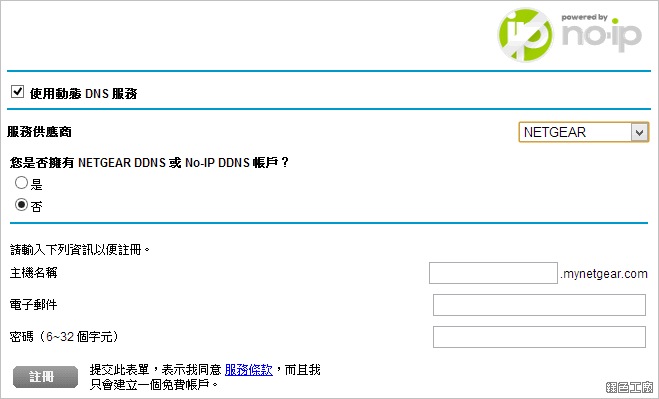 △ 內建動態 DNS 的設定,可以使用 NEETGEAR DDNS 或是 NO-IP DDNS,就算是浮動 IP 也可以有固定的網址,要連線操作也會簡單許多。
△ 內建動態 DNS 的設定,可以使用 NEETGEAR DDNS 或是 NO-IP DDNS,就算是浮動 IP 也可以有固定的網址,要連線操作也會簡單許多。
 △ 能設定靜態路由,這對進階玩家比較有幫助。
△ 能設定靜態路由,這對進階玩家比較有幫助。
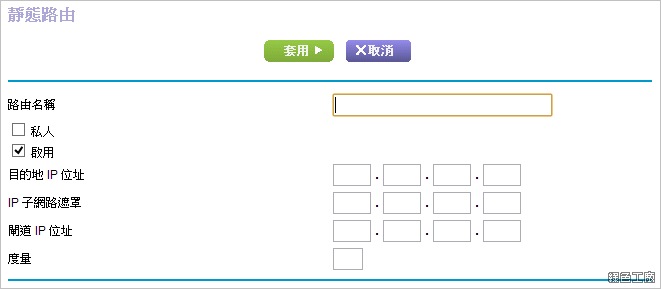 △ 靜態路由通常使用在多網段的環境當中,有這功能是加分的,不過我想大多人用不太到。
△ 靜態路由通常使用在多網段的環境當中,有這功能是加分的,不過我想大多人用不太到。
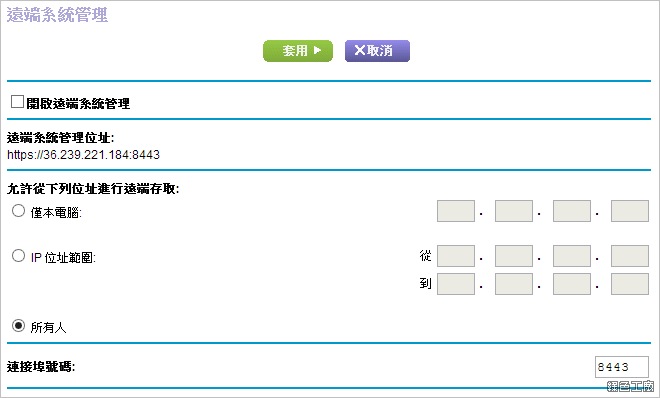 △ 可以開啟遠端管理,預設的連接埠為 8443。
△ 可以開啟遠端管理,預設的連接埠為 8443。
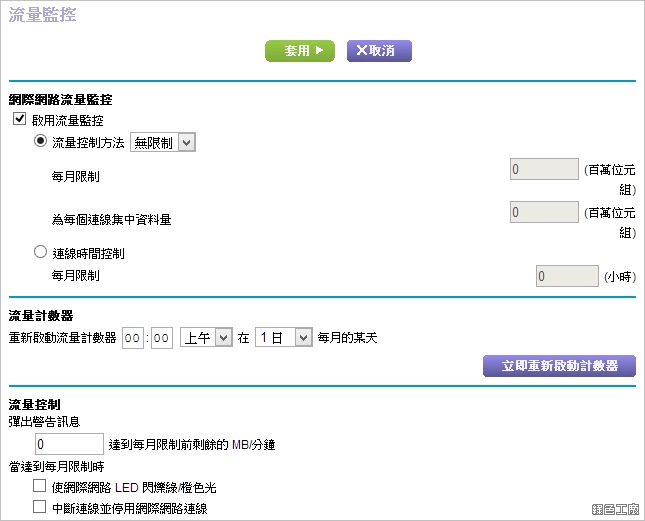 △ 流量統計功能,可以設定每個月網路傳輸的上限,不過無法針對每台設備、電腦做統計,這也是可以好好加強的一點。
△ 流量統計功能,可以設定每個月網路傳輸的上限,不過無法針對每台設備、電腦做統計,這也是可以好好加強的一點。
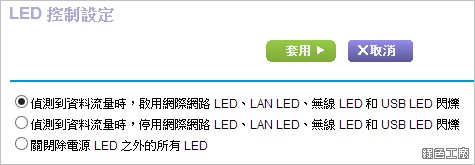 △ LED 燈號除了實體開關可以控制之外,也可以從後台做設定。
△ LED 燈號除了實體開關可以控制之外,也可以從後台做設定。
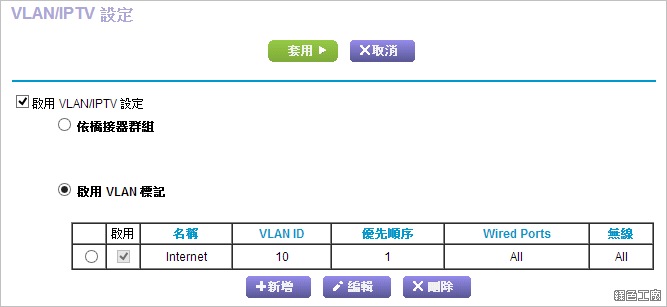 △ 支援 VLAN 的使用頗加分的,像我以前在練網路的時候,家裡哪有什麼實體設備可以玩 VLAN,現在就方便許多。
△ 支援 VLAN 的使用頗加分的,像我以前在練網路的時候,家裡哪有什麼實體設備可以玩 VLAN,現在就方便許多。
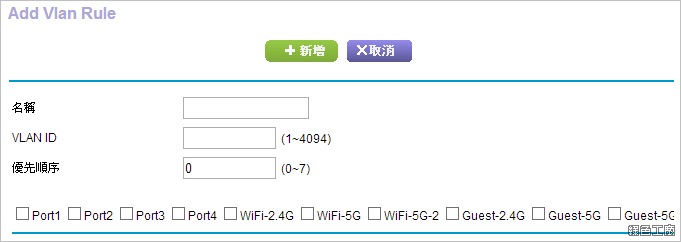 △ VLAN 就是一個虛擬的出來的網路環境,我舉個最簡單的例子,假如你的公司有四層樓,每層樓都有數十個人,若大家都在同個網路環境當中,所有封包跟資訊就是跑來跑去,對眾多使用者環境來說並非好事,這時候可以每層樓接上一個 PORT 再分接 Switch,讓四層樓獨立在不同的 VLAN 之內,這樣其實有助於管理,也有助於網路的安全性。連線速度測試
△ VLAN 就是一個虛擬的出來的網路環境,我舉個最簡單的例子,假如你的公司有四層樓,每層樓都有數十個人,若大家都在同個網路環境當中,所有封包跟資訊就是跑來跑去,對眾多使用者環境來說並非好事,這時候可以每層樓接上一個 PORT 再分接 Switch,讓四層樓獨立在不同的 VLAN 之內,這樣其實有助於管理,也有助於網路的安全性。連線速度測試
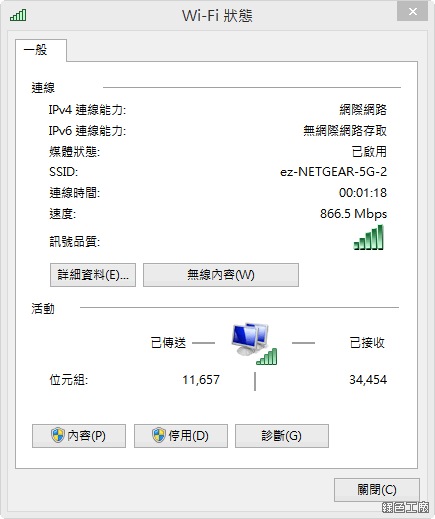 △ 透過 A6210 連上 R8000 5GHz 網路的速度有 866.5 Mbps,這是該有的最佳速度。
△ 透過 A6210 連上 R8000 5GHz 網路的速度有 866.5 Mbps,這是該有的最佳速度。
 △ 區域網路上傳檔案的速度平均超過 20MB/s,以無線傳輸來說算是不錯了,比電腦直接使用 USB 2.0 還快。
△ 區域網路上傳檔案的速度平均超過 20MB/s,以無線傳輸來說算是不錯了,比電腦直接使用 USB 2.0 還快。
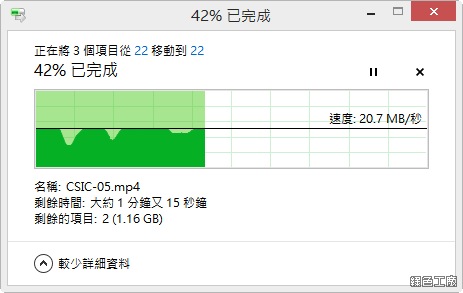 △ 區域網路下載檔案的速度大概在 20MB/s 左右。心得總評NETGEAR Nighthawk 夜鷹 X6 R8000 真的是性能很強大的一台無線分享器,像我家裡除了有手機、平板、電腦在使用無線網路之外,還有多台的網路攝影機,要監看時網路品質就很重要,此外還有應用在電視上的 APPLE TV 與 Chromecast,訊號強大的 R8000 讓我整體的無線網路環境更加穩定,Beamforming+ 智慧動態指向天線技術更是如虎添翼,若你對網無線網路品質很要求的話,高階機種絕對是值得的投資。R8000 在功能上我個人認為是足夠的,但還是有可以加強的地方,像是排程、封鎖等功能,其實可以有更多元的組合應用等等。在介面上現階段稍嫌不友善,在操作上其實沒有障礙,不過介面過於老實,也可以說是有點無聊,這對企業用戶來說可能沒差,網路穩定最重要;不過對家庭用戶來說,這台分享器好玩的地方不夠多,像小米路由也是台分享器,不過讓人有很豐富的感覺,用過之後就會覺得有落差。R8000 的總結論就是「訊號才是王道」!
△ 區域網路下載檔案的速度大概在 20MB/s 左右。心得總評NETGEAR Nighthawk 夜鷹 X6 R8000 真的是性能很強大的一台無線分享器,像我家裡除了有手機、平板、電腦在使用無線網路之外,還有多台的網路攝影機,要監看時網路品質就很重要,此外還有應用在電視上的 APPLE TV 與 Chromecast,訊號強大的 R8000 讓我整體的無線網路環境更加穩定,Beamforming+ 智慧動態指向天線技術更是如虎添翼,若你對網無線網路品質很要求的話,高階機種絕對是值得的投資。R8000 在功能上我個人認為是足夠的,但還是有可以加強的地方,像是排程、封鎖等功能,其實可以有更多元的組合應用等等。在介面上現階段稍嫌不友善,在操作上其實沒有障礙,不過介面過於老實,也可以說是有點無聊,這對企業用戶來說可能沒差,網路穩定最重要;不過對家庭用戶來說,這台分享器好玩的地方不夠多,像小米路由也是台分享器,不過讓人有很豐富的感覺,用過之後就會覺得有落差。R8000 的總結論就是「訊號才是王道」!
